Win7旗舰版开启AHCI模式硬盘教程
时间:2025-05-28 10:33:19 280浏览 收藏
在Windows 7旗舰版中开启硬盘AHCI模式可以显著提升机械硬盘的性能,加快数据读取和写入速度,从而提高工作效率。本文详细介绍了如何通过注册表编辑器开启AHCI模式的步骤,包括如何运行注册表编辑器、定位到特定路径以及修改相关设置值,帮助用户充分发挥硬件潜力。
AHCI模式是一种先进的硬盘操作模式,能够显著提升机械硬盘的性能,从而加快数据的读取和写入速度。对于用户而言,启用AHCI模式可以充分发挥硬件潜力,进而提高工作效率。那么,在Windows 7系统中,应该如何开启硬盘的AHCI模式呢?
Windows 7旗舰版开启硬盘AHCI模式的步骤如下:
1、点击开始菜单并选择“运行”,或者直接按下win+R组合键。

2、在弹出的运行窗口中,输入“regedit”,然后点击“确定”。
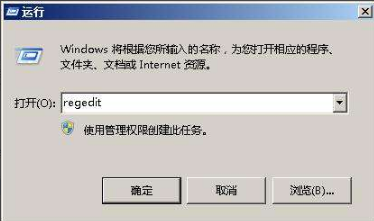
3、打开注册表编辑器后,定位至以下路径:HKEY_LOCAL_MACHINE\SYSTEM\CurrentControlSet\services\msahci。
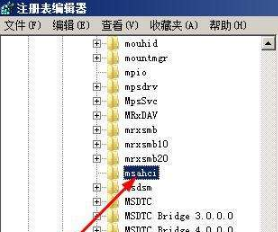
4、在右侧窗格中,查找名为“start”的项目。如果找不到,则需要手动创建一个新项,方法是右键点击空白区域,选择“新建” -> “DWORD值”。
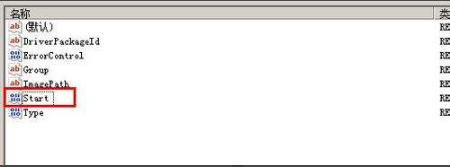
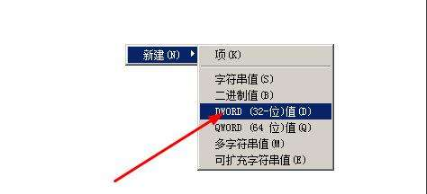
5、右键点击刚刚新建的项,并将其重命名为“start”。
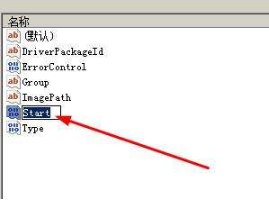
6、再次右键点击“start”,选择“修改”。
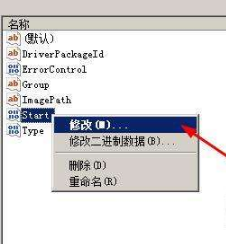
7、在出现的编辑窗口内,将数值数据设置为“0”,完成后点击“确定”按钮。

终于介绍完啦!小伙伴们,这篇关于《Win7旗舰版开启AHCI模式硬盘教程》的介绍应该让你收获多多了吧!欢迎大家收藏或分享给更多需要学习的朋友吧~golang学习网公众号也会发布文章相关知识,快来关注吧!
-
501 收藏
-
501 收藏
-
501 收藏
-
501 收藏
-
501 收藏
-
397 收藏
-
222 收藏
-
458 收藏
-
119 收藏
-
324 收藏
-
222 收藏
-
378 收藏
-
113 收藏
-
186 收藏
-
489 收藏
-
468 收藏
-
461 收藏
-

- 前端进阶之JavaScript设计模式
- 设计模式是开发人员在软件开发过程中面临一般问题时的解决方案,代表了最佳的实践。本课程的主打内容包括JS常见设计模式以及具体应用场景,打造一站式知识长龙服务,适合有JS基础的同学学习。
- 立即学习 543次学习
-

- GO语言核心编程课程
- 本课程采用真实案例,全面具体可落地,从理论到实践,一步一步将GO核心编程技术、编程思想、底层实现融会贯通,使学习者贴近时代脉搏,做IT互联网时代的弄潮儿。
- 立即学习 516次学习
-

- 简单聊聊mysql8与网络通信
- 如有问题加微信:Le-studyg;在课程中,我们将首先介绍MySQL8的新特性,包括性能优化、安全增强、新数据类型等,帮助学生快速熟悉MySQL8的最新功能。接着,我们将深入解析MySQL的网络通信机制,包括协议、连接管理、数据传输等,让
- 立即学习 500次学习
-

- JavaScript正则表达式基础与实战
- 在任何一门编程语言中,正则表达式,都是一项重要的知识,它提供了高效的字符串匹配与捕获机制,可以极大的简化程序设计。
- 立即学习 487次学习
-

- 从零制作响应式网站—Grid布局
- 本系列教程将展示从零制作一个假想的网络科技公司官网,分为导航,轮播,关于我们,成功案例,服务流程,团队介绍,数据部分,公司动态,底部信息等内容区块。网站整体采用CSSGrid布局,支持响应式,有流畅过渡和展现动画。
- 立即学习 485次学习
